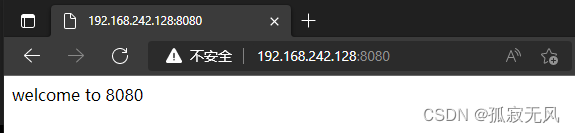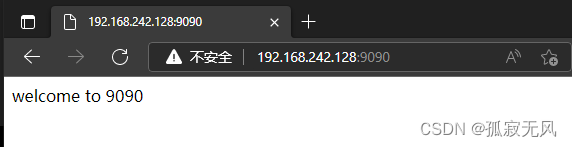操作流程
一,基于不同IP
1. 在 /var/www/html/ 目录下创建存放登陆网页信息的文件夹
cd /var/www/html/
mkdir /www/128 -p (-p的作用:确保目录名称存在,不存在就新建一个)
2. 编辑网站的内容
echo welcome to aaaa > /www/128/index.html
echo welcome to 130 > /www/130/index.html
3. getenforce(查看SELiunx的状态)
getenforce
一般默认SELinux为 enforcing(强制模式),需要手动更改
4. setenforce 0(将SELinux设置为宽容模式permissive)
setenforce 0
(注:如果配置文件没有问题,且httpd服务无法重启时,修改SELinux模式可以使httpd服务重启成功,如果还不行请看错误原因)
5. 在 /etc/httpd/conf.d目录下,用vim vhost.conf配置新端口的IP地址和登录网站
cd /etc/httpd.conf.d
vim vhost.conf
vim中的配置
<directory /www> (授权信息)
allowoverride none (不允许覆盖)
require all granted (同意所有请求)
</directory>
<virtualhost 192.168.242.128:80> (ip地址:端口号)
servername 192.168.242.128 (ip地址)
documentroot /www/128 (文档根目录)
</virtualhost>
<virtualhost 192.168.242.130:80>
servername 192.168.242.130
documentroot /www/130
</virtualhost>
需要几个IP就写几个IP,只要是不一样的就行
6. 重启httpd服务
systemctl restart httpd
完成以上步骤后,可以用curl命令来查看修改是否生效
curl 192.168.242.128
curl 192.168.242.130


结果展示
IP为192.168.242.128

IP为192.168.242.130

(注:如果是不同于虚拟机的IP地址可能会显示找不到主机的错误,可以用nmcli命令来添加网卡)
nmcli connection modify ens160 +ipv4.addresses 192.168.242.130/24 (添加设备,IP为新设备的IP)
nmcli connection up ens160 (激活设备)
二,基于不同端口
步骤与IP的类似,区别在与端口的不同和防火墙放行的规则不同,以及需要在配置文件中添加监听命令
mkdir 8080
mkdir 9090
echo welcome to 8080 > /www/8080/index.html
echo welcome to 9090 > /www/9090/index.html
cd /etc/httpd/conf.d
vim vhost.conf
systemctl restart httpd
firewall-cmd --permanent --add-port=8080/tcp
firewall-cmd --permanent --add-port=9090/tcp
firewall-cmd --reload
vim vhost.conf中的配置为
listen 8080
listen 9090
<directory /www>
allowoverride none
require all granted
</directory>
<virtualhost 192.168.242.128:8080>
servername 192.168.242.128
documentroot /www/8080
</virtualhost>
<virtualhost 192.168.242.128:9090>
servername 192.168.242.128
documentroot /www/9090
</virtualhost>
结果展示